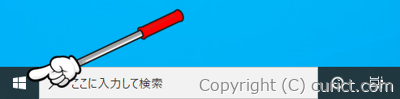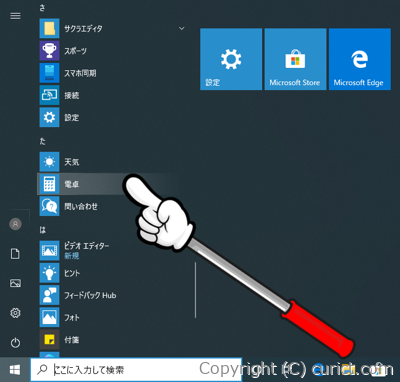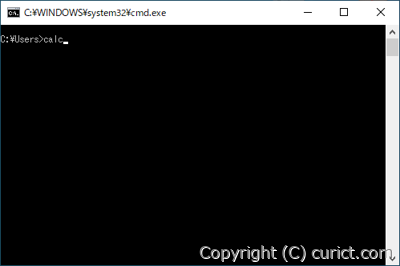電卓(計算機)を起動する手順です。
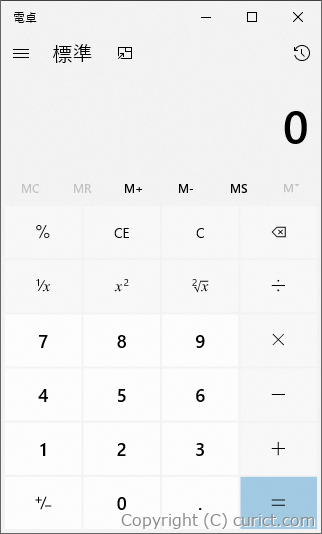
スタートメニュー から
タスクバーの検索ボックス
-
[検索ボックス]をクリックします。
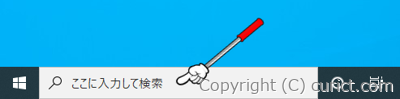
-
キーボードで、次の中から入力しやすいものを選んで検索ボックスに入力します。
-
calc
日本語入力モードをOFFにし、半角で入力します。 -
電卓
-
でんたく
-
計算機
-
-
検索結果に[電卓]が表示されるので選択します。
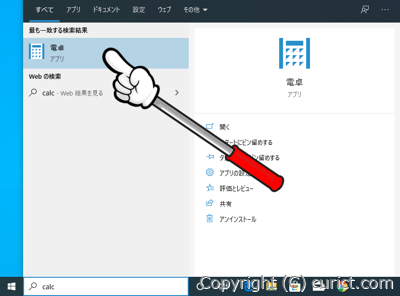
- [電卓]が起動します。
ファイル名を指定して実行
- キーボードの[ウィンドウズ]キーを押しながら、[R]キーを押します。
-
[ファイル名を指定して実行]画面が表示されるので、[名前]に[calc]と入力し、[OK]ボタンを押します。
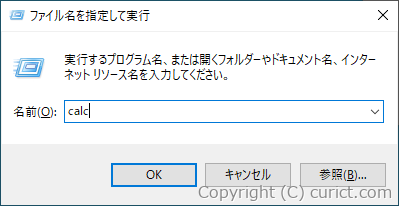
- [電卓]が起動します。
コマンドプロンプト
検証環境
- Microsoft Windows 10 Pro Version 1909 OS Build 18363.628